- লেখক Jason Gerald [email protected].
- Public 2024-01-15 08:10.
- সর্বশেষ পরিবর্তিত 2025-01-23 12:07.
এই নিবন্ধটি মাইক্রোসফট এক্সেল ব্যবহার করে আপনার দৈনন্দিন ব্যয়, আয় এবং ভারসাম্য কিভাবে রেকর্ড করতে হয় তার একটি নির্দেশিকা প্রদান করে। এমন কিছু প্যাটার্ন আছে যা আপনি প্রক্রিয়াটি গতিশীল করতে ব্যবহার করতে পারেন অথবা আপনি শুরু থেকে একটি ব্যক্তিগত বাজেট ফাইল তৈরি করতে পারেন।
ধাপ
2 এর পদ্ধতি 1: প্যাটার্ন ব্যবহার করা
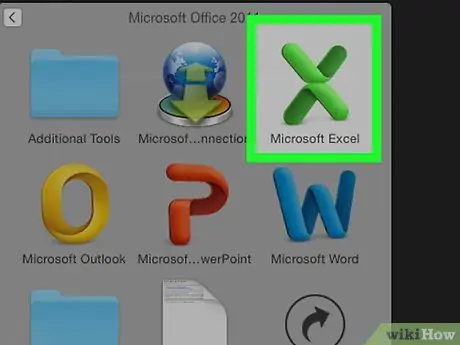
ধাপ 1. মাইক্রোসফট এক্সেল খুলুন।
এই প্রোগ্রামে একটি গা dark় সবুজ এক্স আইকন রয়েছে।
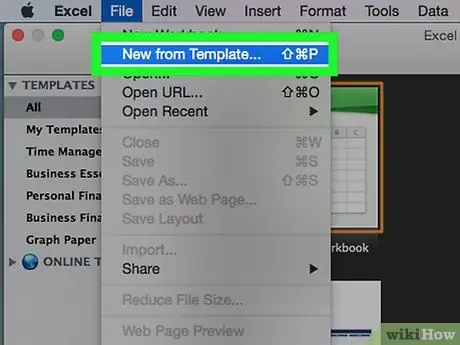
পদক্ষেপ 2. অনুসন্ধান বাক্সে ক্লিক করুন।
এই বাক্সটি এক্সেল উইন্ডোর শীর্ষে রয়েছে।
Mac এ, ক্লিক করুন ফাইল উপরের বাম কোণে, তারপর ক্লিক করুন টেমপ্লেট থেকে নতুন… ড্রপ-ডাউন মেনুতে।
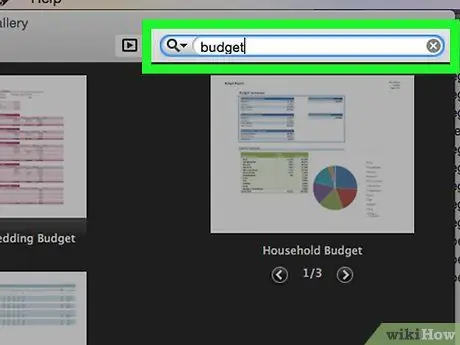
ধাপ 3. অনুসন্ধান বাক্সে বাজেট টাইপ করুন, তারপর এন্টার টিপুন।
ব্যক্তিগত বাজেট প্যাটার্ন বিকল্পগুলি স্ক্রিনে উপস্থিত হবে।
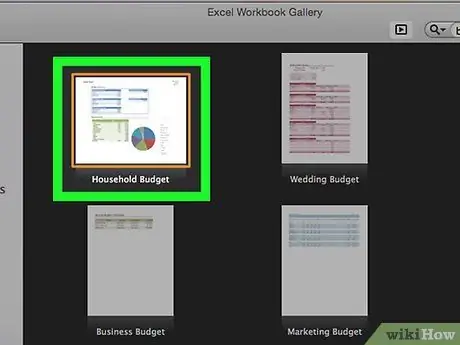
ধাপ 4. একটি প্যাটার্ন চয়ন করুন।
বাজেট টেমপ্লেটে ক্লিক করুন যার শিরোনাম এবং চেহারা আপনার প্রয়োজনের সাথে মেলে। প্যাটার্ন পৃষ্ঠা প্রদর্শিত হবে এবং আপনি প্যাটার্ন সম্পর্কে আরও তথ্য পরীক্ষা করতে পারেন।
"ব্যয় বাজেট" এবং "বেসিক ব্যক্তিগত বাজেট" ভাল পছন্দ।
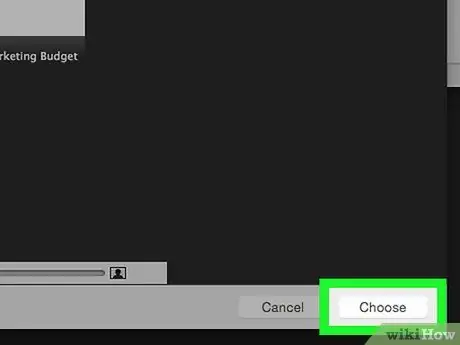
পদক্ষেপ 5. তৈরি করুন ক্লিক করুন।
এই বোতামটি প্যাটার্ন ছবির ডানদিকে। প্যাটার্নটি এক্সেলে প্রদর্শিত হবে।
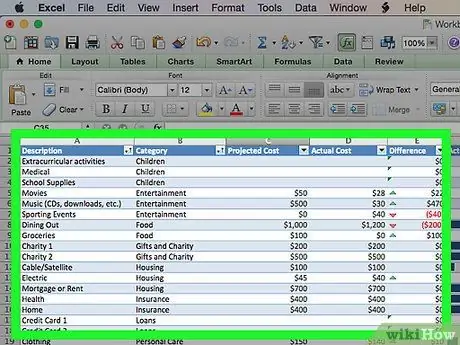
পদক্ষেপ 6. আপনার প্যাটার্ন পূরণ করুন।
এই ধাপটি আপনার নির্বাচিত প্যাটার্নের উপর নির্ভর করে পরিবর্তিত হয়; বেশিরভাগ প্যাটার্ন খরচ এবং খরচ রেকর্ড করতে এবং আপনার মোট খরচ গণনা করতে ব্যবহার করা যেতে পারে।
বেশিরভাগ প্যাটার্ন একটি সূত্রের সাথে আসে তাই আপনি যে কোন সংখ্যার পরিবর্তন করলে অন্যান্য অংশের সংখ্যা পরিবর্তন হবে।
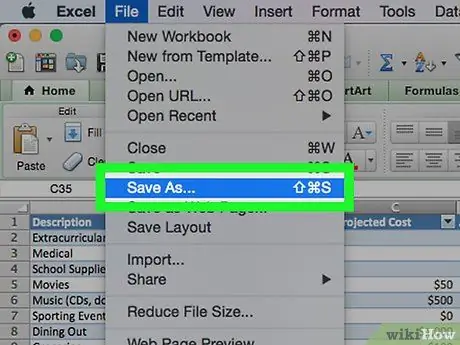
ধাপ 7. আপনার ব্যক্তিগত বাজেট সংরক্ষণ করুন।
আপনার ব্যক্তিগত বাজেট শেষ করার পর ফাইলটি আপনার কম্পিউটারে সেভ করুন। তাই না:
- উইন্ডোজ - ক্লিক ফাইল, ক্লিক সংরক্ষণ করুন, ডবল ক্লিক করুন এই পিসি, উইন্ডোর বাম পাশে অবস্থান সংরক্ষণ করুন ক্লিক করুন, "ফাইলের নাম" বাক্সে নথির নাম (উদাহরণস্বরূপ, "ব্যক্তিগত বাজেট") টাইপ করুন এবং ক্লিক করুন সংরক্ষণ.
- ম্যাক - ক্লিক ফাইল, ক্লিক সংরক্ষণ করুন…, "সংরক্ষণ করুন" বাক্সে একটি নথির নাম (উদাহরণস্বরূপ, "ব্যক্তিগত বাজেট") লিখুন, "কোথায়" বাক্সটি নির্বাচন করে একটি সংরক্ষণ স্থান নির্বাচন করুন, একটি ফোল্ডার নির্বাচন করুন এবং ক্লিক করুন সংরক্ষণ.
2 এর পদ্ধতি 2: একটি ম্যানুয়াল বাজেট তৈরি করা
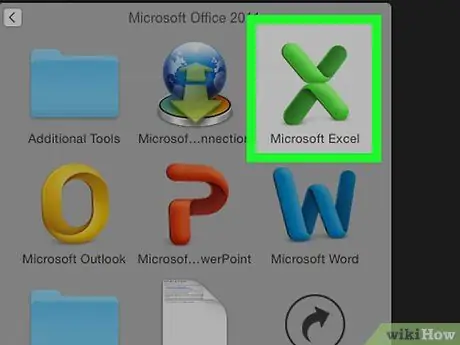
ধাপ 1. মাইক্রোসফট এক্সেল খুলুন।
এটি একটি গা green় সবুজ এক্স আইকন সহ একটি প্রোগ্রাম।
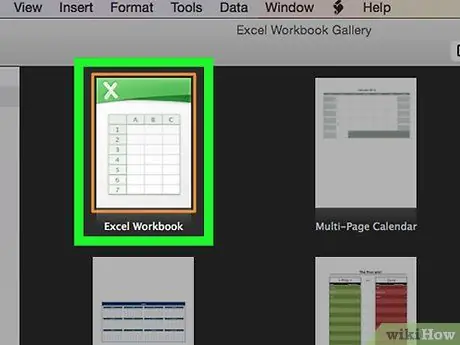
ধাপ 2. খালি কর্মপুস্তকে ক্লিক করুন।
এই বোতামটি পৃষ্ঠার উপরের বাম দিকে পাওয়া যাবে।
ম্যাক -এ, এক্সেল ফাইলটি স্বয়ংক্রিয়ভাবে খুললে এই ধাপটি বাদ দিন।
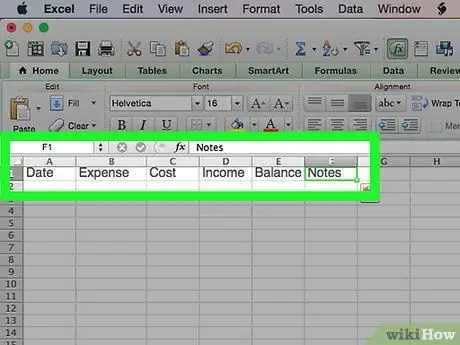
পদক্ষেপ 3. একটি শিরোনাম লিখুন।
বক্স থেকে শুরু A1 উপরের বাম কোণে, নীচের শিরোনামগুলি লিখুন:
- A1 - "তারিখ" টাইপ করুন
- খ 1 - "ব্যয়" টাইপ করুন
- C1 - "খরচ" টাইপ করুন
- D1 - "রাজস্ব" টাইপ করুন
- E1 - "ব্যালেন্স" টাইপ করুন
- F1 - "নোট" টাইপ করুন
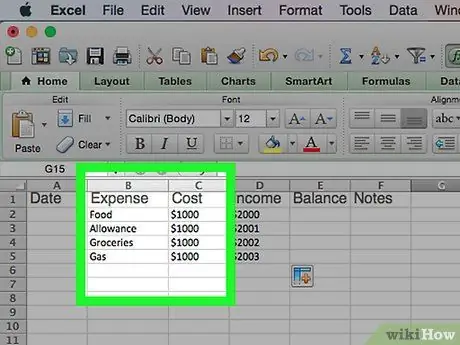
ধাপ 4. খরচ এবং মাসের তারিখ লিখুন।
"ব্যয়" কলামে, কমপক্ষে এক মাসের জন্য আপনার পরিচিত ব্যয়ের নাম (বা প্রত্যাশা) টাইপ করুন, তারপর ব্যয়ের নাম অনুসারে "খরচ" কলামে প্রতিটি ব্যয়ের পরিমাণ লিখুন। এছাড়াও "তারিখ" কলামে প্রতিটি ব্যয়ের তারিখ নোট করুন।
আপনি একটি মাসের তারিখও টাইপ করতে পারেন এবং যে তারিখটি ব্যয় করা হয়েছিল তার মধ্যে ক্ষেত্রগুলি পূরণ করতে পারেন।
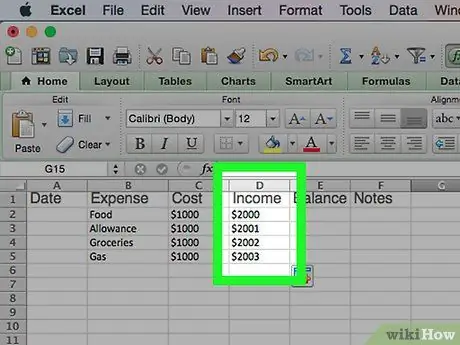
পদক্ষেপ 5. আপনার আয় লিখুন।
প্রতিটি তারিখের জন্য, "রাজস্ব" কলামে সেদিন আপনি যে পরিমাণ অর্থ উপার্জন করেছেন তা লিখুন। যদি আপনি কিছু না পান, বাক্সটি সাফ করুন।
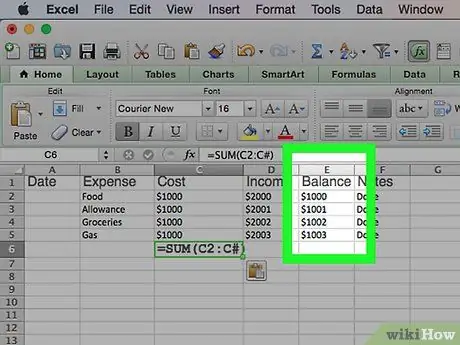
ধাপ 6. ব্যালেন্স লিখুন।
প্রতিদিন খরচ এবং আয় হিসাব করার পর, "ব্যালেন্স" কলামে পরিমাণ লিখুন।
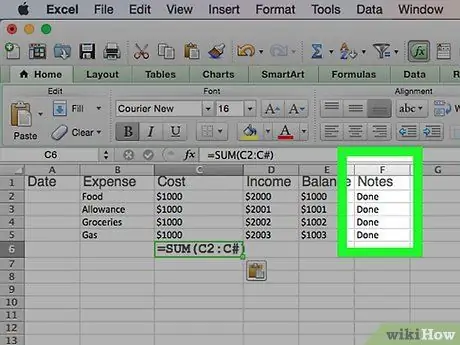
ধাপ 7. নোট যোগ করুন।
যদি কোন পেমেন্ট, ব্যালেন্স বা দিনগুলি স্বাভাবিকের মতো না হয়, তবে সারির ডানদিকে "নোটস" কলামে একটি নোট করুন। এই নোটগুলি আপনাকে বড় বা অস্বাভাবিক পেমেন্ট মনে রাখতে সাহায্য করবে।
আপনি আপনার নিয়মিত মাসিক (বা সাপ্তাহিক) খরচ সহ সারির ডানদিকে "নিয়মিত" টাইপ করতে পারেন।
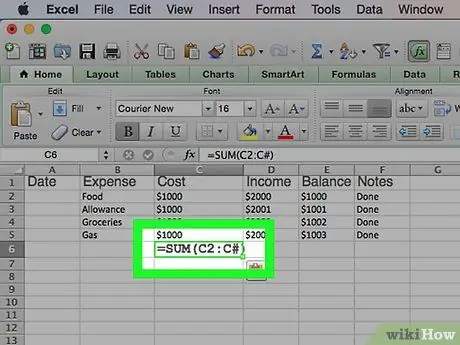
ধাপ 8. সূত্র লিখুন।
"ব্যয়" কলামের অধীনে প্রথম খালি বাক্সে ক্লিক করুন, তারপরে টাইপ করুন:
= SUM (C2: C#)
"#" হল "C" কলামের বাক্সে প্রবেশ করা সংখ্যার শেষ কলাম। ফর্মুলা প্রবেশ করার পরে এন্টার টিপুন এবং এই বাজেটে মোট খরচ প্রদর্শন করুন।
"রাজস্ব" এবং "ব্যালেন্স" এর জন্য এই সূত্রটি ব্যবহার করুন, কিন্তু "C" এর পরিবর্তে "D" এবং "E" ব্যবহার করুন।
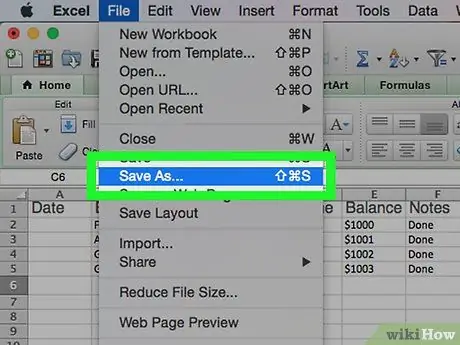
ধাপ 9. আপনার ব্যক্তিগত বাজেট সংরক্ষণ করুন।
আপনার বাজেট সম্পূর্ণ হয়ে গেলে, এটি আপনার কম্পিউটারে সংরক্ষণ করুন। তাই না:
- উইন্ডোজ - ক্লিক ফাইল, ক্লিক সংরক্ষণ করুন, ডবল ক্লিক করুন এই পিসি, উইন্ডোর বাম পাশে অবস্থান সংরক্ষণ করুন ক্লিক করুন, "ফাইলের নাম" বাক্সে নথির নাম (উদাহরণস্বরূপ, "ব্যক্তিগত বাজেট") টাইপ করুন এবং ক্লিক করুন সংরক্ষণ.
- ম্যাক - ক্লিক ফাইল, ক্লিক সংরক্ষণ করুন…, "সংরক্ষণ করুন" বাক্সে একটি নথির নাম (উদাহরণস্বরূপ, "ব্যক্তিগত বাজেট") লিখুন, "কোথায়" বাক্সটি নির্বাচন করে একটি সংরক্ষণ স্থান নির্বাচন করুন, একটি ফোল্ডার নির্বাচন করুন এবং ক্লিক করুন সংরক্ষণ.
পরামর্শ
- মাইক্রোসফট এক্সেলে অ্যাক্সেস না থাকলে আপনি গুগল শীটেও প্যাটার্ন ব্যবহার করতে পারেন।
- প্যাটার্ন সংস্করণ এবং ম্যানুয়াল সংস্করণে সূত্রটি কলামের নীচের অংশে মোট গণনা করবে যদি আপনি তার উপরের কোন কলামে সংখ্যা পরিবর্তন করেন।






